第三章
- 书名:
- 计算机应用基础
- 作者:
- 张媛媛,许才敬主编
- 本章字数:
- 6664
- 更新时间:
- 2023-09-25 11:08:53
安装程序过程在安装向导提示下进行,用户根据具体要求选择安装位置等参数,完成安装。
2. 删除程序
删除程序有两种途径:
(1) 执行“开始”菜单“所有程序”命令,在程序列表中找到要删除的程序,如果该程序提供了“卸载”工具,则执行工具即可删除程序。
(2) 执行“开始”菜单的“控制面板”命令,启动控制面板,打开“添加或删除程序”窗口,在“当前安装的程序”列表中选中要删除的程序,单击右侧“更改/删除”按钮,即可删除程序。
(三) 显示属性
在桌面上单击右键,从快捷菜单中选择“属性”命令,则打开如图226所示的显示属性对话框。
图226显示属性
在该对话框中可以完成如下常用设置:
1. “桌面”
单击“桌面”选项卡,在“背景”范围中选择可以设置为墙纸的图片,若该范围没有,可以单击“浏览”按钮,在计算机磁盘中选择。通过对话框中“位置”的变化,可以改变墙纸外观。
2. “屏幕保护程序”
“屏幕保护程序”是在一段时间内没有使用计算机时,屏幕上出现的移动的图片。单击“屏幕保护程序”选项卡,在“屏幕保护程序”列表中选择方案,并可以设置等待多少时间启动“屏幕保护程序”。同时可以选中“在恢复时使用密码保护”命令,从而保证只有用户本人才能恢复屏幕内容。
3. “设置”
在“设置”选项卡中,可以对显示器进行设置。拖动“屏幕分辨率”游标,改变像素大小。
图227系统属性
(四) 系统属性
右击我的电脑,从快捷菜单中选择“属性”命令,则打开如图227所示的系统属性对话框。
(五) 区域与语言选项
在“控制面板”窗口中,双击“区域与语言选项”图标,选择对话框“语言”选项卡,单击“详细信息”按钮,打开“文字服务和输入语言”对话框,在设置选项卡中可以看到当前安装的各种输入法。
1. 添加输入法
单击“添加”按钮,选中“键盘布局/输入法”,在下拉列表中选中需要添加的输入法,单击“确定”。
2. 删除输入法
选中需要删除的输入法,单击“删除”按钮。
3. 更改键设置
中英文切换可以用鼠标单击任务栏通知区域的输入法按钮,在弹出的菜单中选择“中文(中国)”,也可以用“Ctrl+ Space”组合键切换中英文输入法。如果在不同的汉字输入法间进行切换,可以使用“Ctrl+ Shift”组合键快速实现。
若需要设置某种输入法的组合键顺序,可以选中该输入法,单击“键设置”按钮,在“高级键设置”中找到该输入法,单击“更改按键顺序”,选中“启用按键顺序”项,并设置需要的键顺序,单击“确定”。
(六) 设置系统时间
在“控制面板”窗口中,双击“日期/时间”图标,弹出“日期/时间属性”对话框。用户可以在“时区”选项卡中选择“北京”。在“时间和日期”选项卡中,可以调节年、月、星期和时钟。
(七) 用户账户
用户账户是计算机使用者的身份凭证。Windows在一台电脑上建立多个用户账号,不同用户用不同账号登录,尽量减少相互之间的影响。每个经常使用计算机的人都应该有一个用户账户。用户账户由一个“用户名”和一个“口令”来标识,二者都需要用户在登录时键入。以下操作均以管理员的身份登录之后,进行设置。
1. 创建用户账户
(1) 在“控制面板”中单击“用户账户”图标,打开“用户账户”窗口。
(2) 单击“创建一个新账户”。
(3) 按照要求输入用户名,然后点击“下一步”。
(4) 挑选账户类型:计算机管理员或受限。计算机管理员账户允许更改所有计算机设置,受限用户只允许更改某些设置。
(5) 点击“创建用户”,此账户就被加入计算机中了。
2. 更改用户
计算机管理用户进入“用户账户”界面,可以更改用户名称、用户图片,并可添加密码。
3. 删除用户
计算机管理用户进入“用户账户”界面,单击受限用户,选中删除用户。
第三节Windows操作系统管理应用
一、 注册表应用
微软采用注册表来统一管理软硬件配置,从而大大提高了系统的稳定性和安全性,同时也使我们能更容易地对系统进行维护和管理。
(一) 注册表基础
总的来说注册表实际上是一个庞大的数据库,它包含了应用程序和系统软硬件的全部配置信息,初始化信息及其他重要数据。从一般用户的角度看,注册表系统由两部分组成:注册表数据库和注册表编辑器。其中注册表数据库包括两个文件:System.dat和User.dat。前者用来保存计算机的系统信息,如安装的硬件和设备驱动程序的有关信息等;后者则用来保存每个用户特有的信息,如桌面设置、墙纸或窗口的颜色设置等。它们一般都放在C盘Windows目录下。同时,微软为了防止注册表文件的损坏,特地准备了两个备份文件System.da0和User.da0(文件类型是.da),也是放在C盘Windows目录下。
注册表编辑器是用来对注册表进行各种编辑的工具。可以在“开始”菜单中点击运行,在运行的对话框中填入“Regedit”即可看到注册表编辑器。
下面具体看看系统预定义的五个主关键字(即根键):
(1) HKEY_CLASSES_ROOT:基层类别键,定义了系统中所有已经注册的文件扩展名、文件类型、文件图标等。
(2) HKEY_CURRENT_USER:定义了当前用户的所有权限,实际上就是HKEY_USERS \.Default下面的一部分内容,包含了当前用户的登录信息。
(3) HKEY_LOCAL_MACHINE:定义了本地计算机(相对网络环境而言)的软硬件的全部信息。当系统的配置和设置发生变化时,其下面的登录项也会随之改变。
(4) HKEY_USERS:定义了所有的用户信息,其中部分分支将映射到HKEY_CURRENT_ USER关键字中,它的大部分设置都可以通过控制面板来修改。
(5) HKEY_CURRENT_CONFIG:定义了计算机的当前配置情况,如显示器、打印机等可选外部设备及其设置信息等。它实际上也是指向HKEY_LOCAL_MACHINE\Config结构中的某个分支的指针。
另外,每个根键再由若干主键组成,键名代表一特定的注册项目,键值可分为字符串值、二进制值和DWORD值,都能用注册表编辑器进行修改。
Windows的注册表是控制系统启动、运行的最底层设置,其文件就是System.dat和User.dat,它们不仅至关重要,而且极其脆弱。
(二) 注册表初级应用
1. 启动Windows时增加警告标题或问候信息
在HKEY_LOCAL_MACHINE\Software\Microsoft\Windows NT\CurrentVersion\Winlogon下新建两个字符串值,一个是信息框的标题:“LegalNoticeCaption”,它的值不妨设为“请你注意!”;另一个自然是信息框的内容了:“LegalNoticeText”=“上机没关系,可不要太久哦,你还有很多事没做呢!”。这样在你启动系统时,就会有一个信息框提醒你注意上机的时间和效率,不至于玩物丧志。当然,你完全可以输入其他的座右铭或问候语,来个极具个性化的“开场白”。
2. 删除开始菜单中不需要的子项
有时当你出于某种原因不再需要开始菜单中的某个子项时,你可以修改注册表将其删除。在HKEY_CURRENT_USER\Software\Microsoft\Windows\CurrentVersion\Policies\Explorer下添加相应的DWORD值,其中可以删除的子项有:收藏夹、文档、控制面板、查找、运行、注销、关闭系统及单击从这里开始的活动图标,相应的键为:“NoFavoritesMenu”“NoRecentDocsMenu”“NoSetFolders”“NoFind”“NoRun”“NoLogoff”“NoClose”及“NoStartBanner”,所有的键值均是“1”为关闭,“0”为激活(即原Windows默认状况)。HKEY_CURRENT_USER的设置是对应于所有用户的,若要针对当前登录用户,则在HKEY_USERS子树相应的目录下更改即可。
3. 隐藏驱动器和禁用任务栏
在必要的时候你甚至可以隐藏某个驱动器以防止别人偷看你的个人隐私或机密文档。在 HKEY_CURRENT_USER\Software\Microsoft\Windows\CurrentVersion\Policies\Explorer 下新建二进制串值 “NoDrives”。此键值与相应要隐藏的驱动器的关系有:“01 00 00 00”为隐藏A驱,“02 00 00 00”为隐藏B驱,“04 00 00 00”为隐藏C驱,“05 00 00 00”为隐藏D驱,隐藏全部的为“FF FF FF FF”。相同路径下DWORD值为“1”的“NoSetTaskbar”能让他人无法使用你的任务栏。
4. 锁定桌面和禁止使用注册表编辑器
当你不希望别人修改你机器上的个人设置时,可直接把桌面锁起来,甚至对别人禁用注册表编辑器Regedit(但需要为自己留条后路,储备第二个修改器)。在HKEY_CURRENT_ USER\Software\Microsoft\Windows\CurrentVersion\Policies\Explorer下加入DWORD值为“1”的“NoSaveSettings”和"NoChangeStartMenu”。此后系统对用户所作修改将不进行保存,也就是说用户对系统所做的一些修改都仅对当次运行有效,重启后就会自动恢复成修改前的状态。在HKEY_CURRENT_USER\Software\ Microsoft\Windows\CurrentVersion\Policies下新建一主键“System”,就可用一个DWORD值为“1”的“DisableRe gistryTools”禁止regedit的使用。
5. 手动控制系统启动时自动加载的程序
在HKEY_LOCAL_MACHINE\Software\Microsoft\Windows\CurrentVersion下Run的若干主键,它们就是系统启动时被加载的自动运行程序。可以根据不同的情况灵活处理,自己控制自动运行的程序。
(三) 注册表高级应用
工具软件可对注册表进行一系列的优化等操作。但碰到特殊的个案,就不灵了,还是需要我们手动进行。在对注册表操作之前,切记做好备份,否则极容易“一失足成千古恨”。
1. 让“回收站”换名或从桌面上删除它
打开HKEY_CLASSES_ROOT/CLSID/{645FF0405081101B9F0800AA002F954E}将“默认”字符串的键值由“回收站”变为其他。
2. 隐藏桌面的所有图标
HKEY_CURRENT_USER/Software/Microsoft/Windows/CurrentVersion/Policies/Explorer,右窗口空白处新建Dword为Nodesktop,将其键值改为1。恢复时只需将值改为0,或直接删除Nodesktop即可。如果更名为Nosavesettings,双击将其键值改为1,则会使桌面保持在第一次设置时的状态,即锁住桌面。如果更名为Noclose,双击将其键值改为1,则生效后开始菜单无“关闭系统”选项。恢复法同上。
3. 改变“我的电脑”“回收站”的图标
“HKEY_LOCAL_MACHINE\SOFTWARE\Classes\CLSID”选项,然后选择“编辑”,“查找”,键入“回收站”并确认。当找到该项后,选择该项的DefaultIcon选项,双击名称栏中的 “Full”(或“Deafult”“Empty”),在弹出的对话框中显示的是“回收站”所对应的图标文件,更改该值为您喜欢的图标文件(注意要写全文件路径)。用同样的方法可以修改“我的电脑”的图标,只要在查找时键入“我的电脑”并确认即可。
4. 时间也能个性化
打开HKEY_CURRENT_USER\ControlPanel\International主键,在右边窗口的空白处新建名为“sTimeformat”的字符串。将其键值修改为“hh点mm分”。
5. 修改IE默认连接首页
HKEY_LOCAL_MACHINE\SOFTWARE\Microsoft\Internet Explorer\Main
HKEY_CURRENT_USER\Software\Microsoft\Internet Explorer\Main
修改“Start Page”的键值,来达到修改浏览者IE默认连接首页的目的。
二、 组策略应用
注册表是Windows系统中保存系统软件和应用软件配置的数据库,而随着Windows功能越来越丰富,注册表里的配置项目也越来越多,很多配置都可以自定义设置,但这些配置分布在注册表的各个角落,如果是手工配置,可以想像是多么困难和繁杂。而组策略则将系统重要的配置功能汇集成各种配置模块,供用户直接使用,从而达到方便管理计算机的目的。
(一) 组策略基础
其实简单地说,组策略设置就是在修改注册表中的配置。当然,组策略使用了更完善的管理组织方法,可以对各种对象中的设置进行管理和配置,远比手工修改注册表方便、灵活,功能也更加强大。
在Windows 2000/XP/2003系统中,系统默认已经安装了组策略程序,在“开始”菜单中,单击“运行”选项,在打开的对话框中输入“gpedit.msc”并确定,即可运行组策略。
使用上面的方法,打开的组策略对象是当前的计算机,而如果需要配置其他的计算机组策略对象,则需要将组策略作为独立的MMC管理单元打开:
图231本地组策略编辑器界面
(1) 打开Microsoft管理控制台(可在“开始”菜单的“运行”对话框中直接输入“MMC”并确定)。
(2) 单击“文件→添加/删除管理单元”菜单命令,在打开的对话框中单击“添加”按钮。
(3) 在“可用的独立管理单元”对话框中,单击“组策略”选项,然后单击“添加”按钮。
(4) 在“选择组策略对象”对话框中,单击“本地计算机”选项编辑本地计算机对象,或通过单击“浏览”查找所需的组策略对象。
图232编辑的组策略对象过程
(5) 单击“完成”按钮,组策略管理单元即打开要编辑的组策略对象。
(6) 在左窗格中定位需要更改的选项的位置,在右窗格中右键单击需要更改的具体选项,单击“属性”命令,即可打开其属性对话框,从中选择“已启用”“未配置”“已禁用”选项即可对计算机策略进行管理。
(二) 组策略应用示例
1. 隐藏电脑的驱动器
位置:用户配置\管理模板\Windows组件\Windows资源管理器\
隐藏“我的电脑”中的这些指定的驱动器已启用
防止从“我的电脑”访问驱动器未配置
启用后,发现我的电脑里的磁盘驱动器全不见了,但在地址栏输入盘符后,仍然可以访问,如果再把下面的防止从“我的电脑”访问驱动器设置为启用,在地址栏输入盘符就无法访问了,但在运行里直接输入cmd,在DOS下仍然可以看见,接下来就是把CMD命令也禁用了。
位置:用户配置\管理模板\系统\
阻止访问命令提示符已启用
2. 禁用注册表
位置:用户配置\管理模板\系统\
阻止访问注册表编辑工具已启用
3. 禁用控制面板
位置:用户配置\管理模板\控制面板\
禁止访问“控制面板”已启用
如果你只想显示隐藏某些配置,就选择下面的
隐藏制定的“控制面板”项已启用
4. 禁止更改TCP/IP属性
位置:用户配置\管理模板\网络\网络连接
禁止访问LAN连接组件的属性已启用
5. 删除任务管理器
位置:用户配置\管理模板\系统\Ctrl+Alt+Del选项\
删除“任务管理器”已启用
6. 禁用“添加/删除程序”
位置:用户配置\管理模板\控制面板\添加/删除程序
删除“添加或删除程序”已启用
7. 禁用IE“工具”菜单下的“Internet选项”
为了阻止别人对IE浏览器设置的随意更改。
位置:用户配置\管理模板\Windows组件\Internet Explorer\浏览器菜单
“工具”菜单:禁止“Internet 选项”菜单选项已启用
8. 只运行许可的Windows应用程序
如果您启用这个设置,用户只能运行您加入“允许运行的应用程序列表”中的程序。
位置:用户配置\管理模板\系统\
只运行制定的Windows 应用程序已启用
三、 本地安全策略应用
(一) 如何启动本地安全策略?
(1) 运行 secpol.msc 可直接进入本地安全策略。
(2) “开始”→“控制面板”→“管理工具”→“本地安全设置”也可启动本地安全策略。
(二) 本地安全策略构成
1. 账户策略
图233账户策略
(1) 密码策略
图234密码策略
(2) 账户锁定策略
作用就是管理员可以把系统中的一些账户锁定,使这些账户不能登录系统,而且还可以来设置锁定的时间长短。
图235账户锁定策略
已经读完最后一章啦!
90%的人强烈推荐
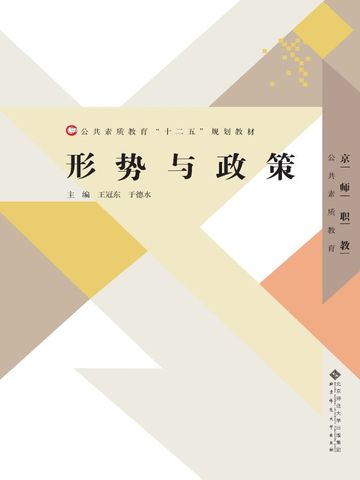
形势与政策
前言
- 书名:
- 形势与政策
- 作者:
- 周勇 张启鹏
- 本章字数:
- 923
思想政治理论课课程改革和发展的一项重要内容就是把形势与政策教育纳入其中,开展基本国情和形势政策教育,开展科学发展观教育,使学生正确认识社会发展规律,认识国家的前途命运,认识自己的社会责任。形势与政策课是每个学生的必修课程,是学生了解时事政治的主要渠道,意义重大。
形势与政策课程教育教学,要深入学习贯彻党的十八大和十八届二中、三中、四中、五中、六中全会精神,深入学习贯彻习近平总书记系列重要讲话精神,以及中央经济工作会议精神和中央农村工作会议精神,贯彻落实中央关于培育和践行社会主义核心价值观的重要部署,开展好各项重大主题宣传教育活动,引导青年学生切实把思想和行动统一到中央精神上来,为实现中华民族伟大复兴的中国梦增添青春正能量。
必须看到,当前,国际形势深刻变化,国内改革发展步入深水区,我们正面临着事业发展的多重挑战,比如,世界历史上规模最大、速度最快的工业化、城市化挑战,信息技术革命飞速发展带来的信息化挑战,改革步入深水区各种矛盾叠加和凸显的挑战,世界格局加快转换、国际环境复杂多变的挑战等。未来中国的前途命运如何,在很大程度上取决于年青一代的素质、抱负和作为。同样,年青一代的命运和祖国的前途息息相关,年青一代的未来和祖国的繁荣昌盛紧紧相连。在如此纷繁复杂的国内外局势中,我们的应对之策是什么?我们应当怎样立身处世?应当怎样以自觉的行动与党、国家和人民保持高度一致?现实和自身的要求汇聚成一句话,那就是我们必须“风声雨声读书声,声声入耳;家事国事天下事,事事关心”。
教材编写具有以下特点:
一、关照重点热点问题。根据近年的热点问题组织编写了若干重点专题,帮助考生从整体上认识当前党和国家的重大方针政策和国内外重大热点问题。
二、理论结合实际,剖析现实问题。用马克思主义理论和邓小平理论的有关原理分析当前经济社会发展中的一些重大战略、政策问题,综合性、针对性强。
三、体例完善,增加阅读趣味。教材编写过程中增加“案例导入”“读一读”“查一查”“思考与练习”等环节,引导学生在理论学习的过程中思考现实问题。
感谢周晓红、叶雯、王敏芳、郑丽倩、徐巧波、孙松梅、许玲妃在教材编写过程中做出的努力。
由于内容涉及面较广,难免有不足之处,请广大读者批评指正。
